|
Possiamo cominciare


- Tavolozza
dei colori - imposta in primo piano il gradiente "ES
Ocean Breeze 027" - modalità lineare, così configurato:
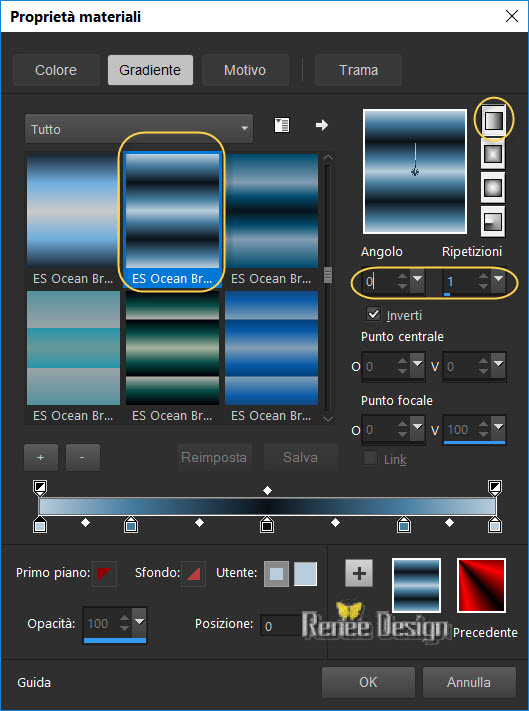
1. Apri lo
sfondo "Rentree_2017"
Con un doppio
clic trasforma lo sfondo in livello Raster 1
2.
Livelli>Nuovo livello raster
3.
Selezioni>Carica/salva selezione>Carica selezione da
disco - Cerca e carica la selezione "Rentree_2017"
4. Attiva lo
strumento Riempimento
 e riempi la selezione con il gradiente
e riempi la selezione con il gradiente
SELEZIONI>DESELEZIONA
TUTTO
5. Effetti>Plugin>MuRa's
Meister>Copies
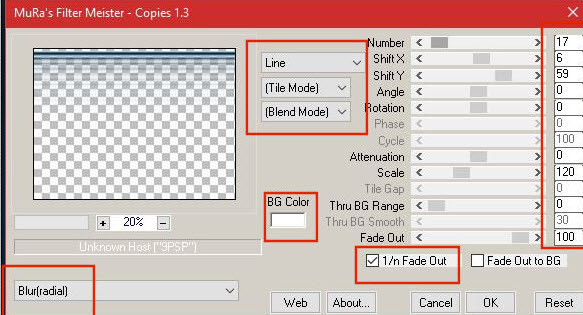
6.
Effetti>Effetti bordo>Aumenta
7.
Effetti>Effetti 3D>Sfalsa Ombra - bianco

8.
Livelli>Nuovo livello raster
9. Attiva lo
strumento Riempimento (F) e riempi il livello con il
bianco
10. Apri la
maschera "Masque_Renee_rentree_2017" ed iconizzala
. Torna al tuo lavoro
. Livelli>Nuovo livello maschera>da immagine
. Scorrendo il menù della finestra che si apre, cerca e
carica la maschera appena aperta
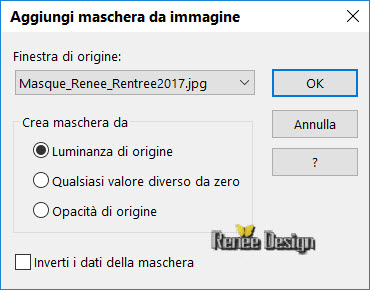
-
Livelli>Unisci>Unisci gruppo
11. Attiva lo
strumento Puntatore (K) - trascina sino a 530, così:
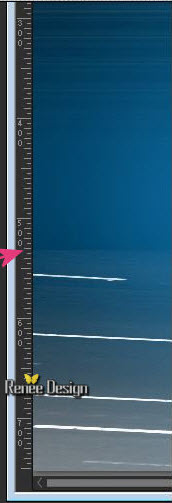
-
Effetti>Effetti bordo>Aumenta
- Tavolozza
dei colori - imposta il colore di primo piano con
#1979b3 e come sfondo il bianco
- Prepara un
gradiente radiale di primo piano, così configurato:
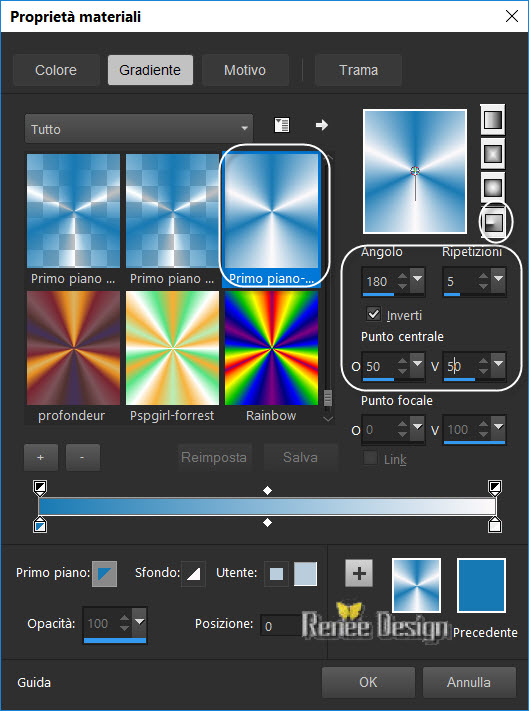
12.
Livelli>Nuovo livello raster
13. Attiva lo
strumento Riempimento (F) e riempi il livello con il
gradiente
14.
Regola>Sfocatura>Sfocatura gaussiana a 38
15. Effetti>Plugin>Filtre
AP [Distort] GridEdge 1 - da patchare
(vecchie
versioni AP16 GX Power Blend)
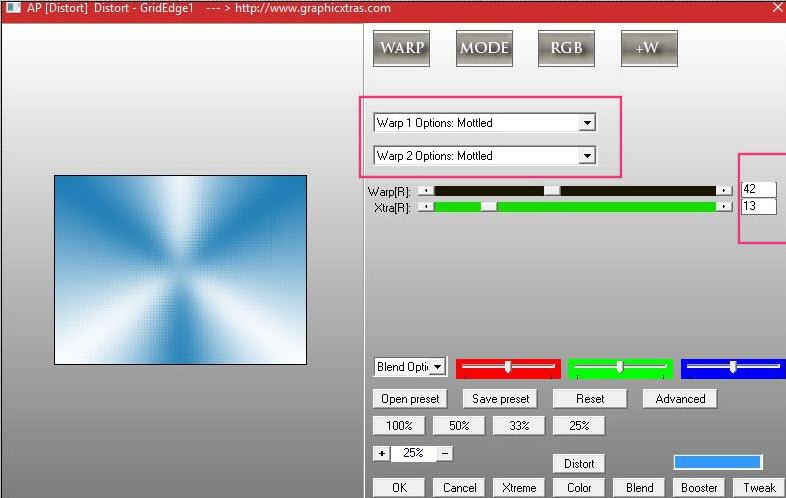
16. Effetti>Plugin><
I.C.NET Software >Filter Unlimited 2.0>Sapphire Filters
03>SapphirePlugin_0295..
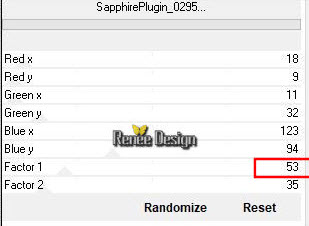
17. Effetti>Plugin>Fotomatic>Fast
Fix
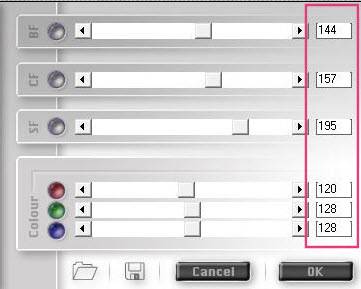
18.
Tavolozza dei livelli - cambia la modalità di
miscelatura di questo livello in Luce diffusa
19. Apri il
tube "Tubes_renee_rentree_2017.pspimage" (non
chiudere questo tube, ci servirà ancora)
- Posizionati
sul livello "terre" di questo tube
-
Modifica>Copia - torna al tuo lavoro ed incolla come
nuovo livello
- Posiziona a
destra
20. Apri il
tube "Bonne rentree"
-
Modifica>Copia - torna al tuo lavoro ed incolla come
nuovo livello
- Posiziona
come da esempio finale
- Tavolozza
dei livelli - Posizionati sul livello Raster 1
21. Attiva lo
strumento Selezione (S) - selezione personalizzata

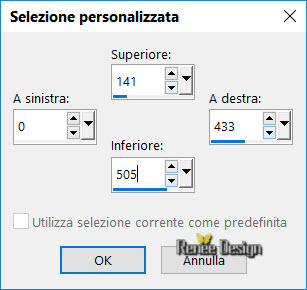
-
Selezioni>Innalza selezione a livello
SELEZIONI>DESELEZIONA
TUTTO
22.
Livelli>Disponi>Porta in alto
23.
Effetti>Effetti di distorsione>Onda
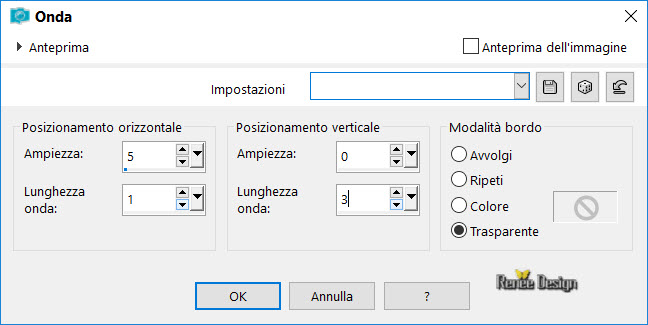
24. Con il
font "An Unfortunate Event.ttf" - taglia 36 pixels -
colore #1979b3 e bianco - scrivi "Vive l'ecole"
- Trasforma il
vettore in livello raster
25.
Effetti>Effetti 3D>Sfalsa Ombra

- Apri il tube
"Renee_rentree2017_image 3.png"
-
Modifica>Copia - torna al tuo lavoro ed incolla come
nuovo livello
- Posiziona
contro la frase "Vive l'ecole"
26.
Livelli>Nuovo livello raster
- Attiva il
pennello "rentree2017.PspBrush"
- Applica con
il bianco
27.
Effetti>Effetti 3D>Sfalsa Ombra 1/1/85/1 - nero
- Posiziona
come da esempio finale
28. Riattiva
il tube "Tubes_renee_rentree_2017.pspimage"
- Incolla i
vari tubes e posizionali a tuo gusto
VERIFICA CHE
TUTTO SIA BEN POSIZIONATO, CONTROLLANDO LA POSIZIONE DEI
VARI LIVELLI
29.
Immagine>Aggiungi bordatura - 1 pixel in nero
30.
Immagine>Aggiungi bordatura - 55 pixels in bianco
31. Apri il
tube "Cadre_Renee_Tube_Rentree_2017"
-
Modifica>Copia - torna al tuo lavoro ed incolla come
nuovo livello
32.
Immagine>Aggiungi bordatura - 3 pixels in nero
33.
Immagine>Ridimensiona a 999 pixels di larghezza
Il
tutorial è terminato
Spero abbiate gradito eseguirlo
Grazie
Renée
Scritto il 16/08/2017
pubblicato
nel 2017
*
Ogni somiglianza con una lezione esistente è una pura
coincidenza
*
Non dimenticate di ringraziare i tubeurs e le
traduttrici che lavorano con e per noi.
Grazie
|